Ko darīt, ja Slack nevarēja nosūtīt jūsu ziņojumus

Ja Slack neizdodas nosūtīt jūsu ziņojumus, ir daži risinājumi, ko varat izmantot, lai šo problēmu atrisinātu.
Kad veidojat savu darbvietu, jūs piešķirat tai nosaukumu un URL. Tas acīmredzami tiek izmantots, lai to atšķirtu no citām darbvietām. Ar kopienu un interesēm balstītām darbvietām, visticamāk, tas neradīs reālu spiedienu laika gaitā mainīties. Korporatīvajās darbvietās tas arī parasti būs ļoti mazs spiediens mainīties. Ja vien uzņēmums nepārveido zīmolu vai neveic apvienošanos vai kādu līdzīgu procesu. Šādā gadījumā uzņēmums var vēlēties mainīt savas Slack darbvietas nosaukumu un URL.
Daudzi pakalpojumi ne vienmēr piedāvā iespēju to izdarīt viegli, taču Slack ļauj mainīt abus. Ja iespējams, šīs darbvietas informācijas mainīšanai nav nekādu ierobežojumu. Piemēram, varat mainīt darbvietas nosaukumu un URL, cik bieži vien vēlaties.
Galvenais ierobežojums ir tāds, ka jūs, protams, nevarat pārslēgties uz URL, kas jau tiek izmantots. Mainot vietrāžus URL, vecais URL pat tiks konfigurēts, lai novirzītu uz jūsu jauno URL; tomēr tas arī tiks pievienots atpakaļ pūlam, ko var izvēlēties izmantot citas darbvietas. Tas nozīmē, ka kāds to var paņemt jebkurā laikā.
Ja vēlaties mainīt darbvietas nosaukumu vai URL, jums ir jāpārlūko darbvietas iestatījumu un atļauju lapa. Lai tur nokļūtu, vispirms augšējā labajā stūrī jānoklikšķina uz darbvietas nosaukuma. Pēc tam nolaižamajā izvēlnē atlasiet “Iestatījumi un administrēšana”, pēc tam “Darbvietas iestatījumi”, lai atvērtu darbvietas iestatījumus jaunā cilnē.
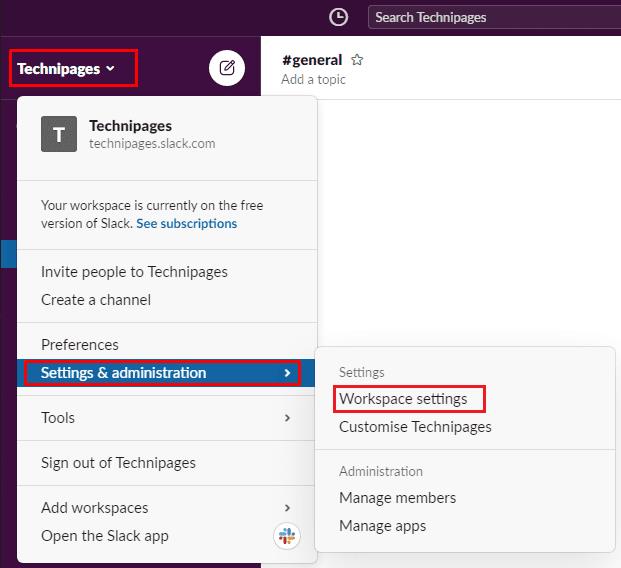
Lai piekļūtu darbvietas iestatījumiem, sānjoslā noklikšķiniet uz darbvietas nosaukuma, pēc tam atlasiet “Iestatījumi un administrēšana” un “Darbvietas iestatījumi”.
Noklusējuma cilnē “Iestatījumi” noklikšķiniet uz pogas “Mainīt darbvietas nosaukumu un URL”, lai iegūtu iestatījumus “Darbvietas nosaukums un URL”, kas atrodas otrajā vietā no apakšas.
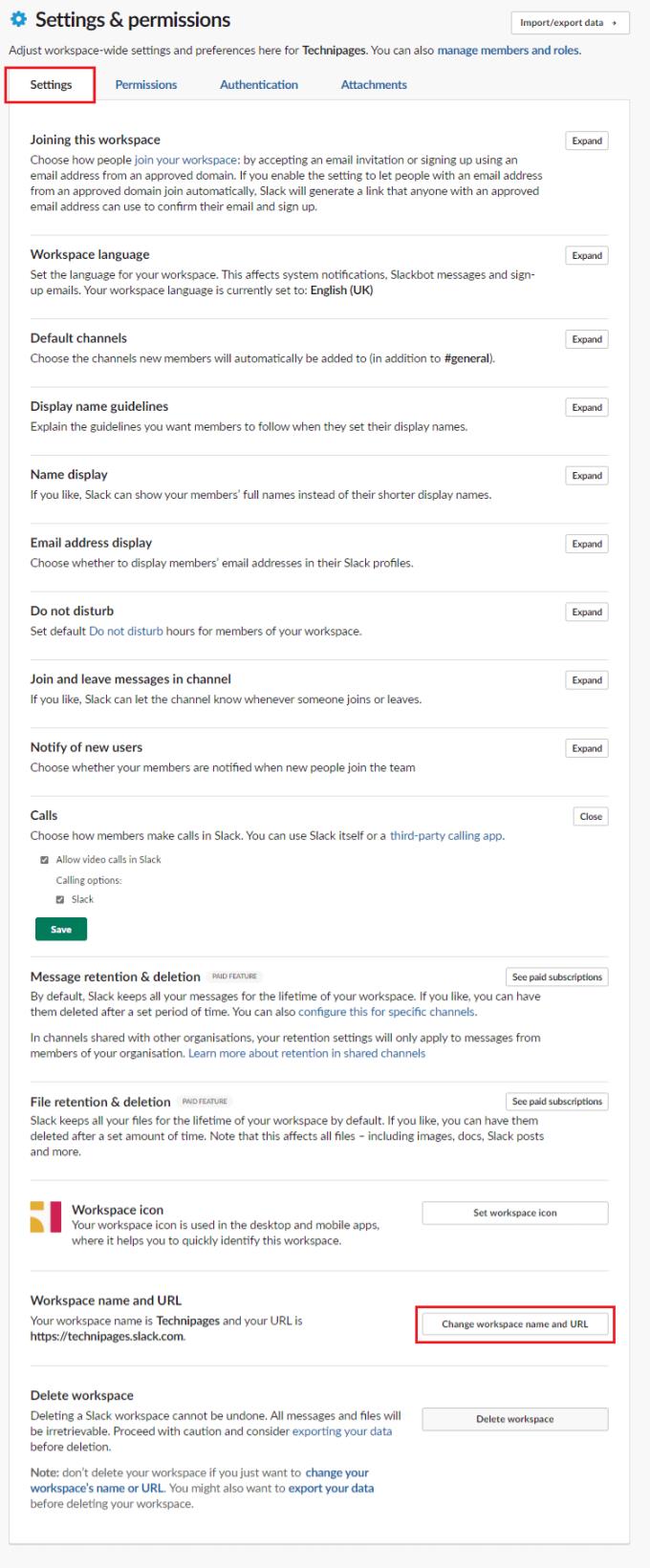
Noklikšķiniet uz "Mainīt darbvietas nosaukumu un URL" blakus "Darbvietas nosaukums un URL" noklusējuma cilnē "Iestatījumi".
Nākamajā lapā varat konfigurēt jaunu darbvietas nosaukumu un URL, izmantojot attiecīgos tekstlodziņus. Kad esat apmierināts ar jauno nosaukumu un URL, noklikšķiniet uz “Saglabāt izmaiņas”, lai lietotu izmaiņas.
Padoms : nav obligāti jāmaina gan nosaukums, gan URL; jūs varat izvēlēties mainīt vienu vai otru.
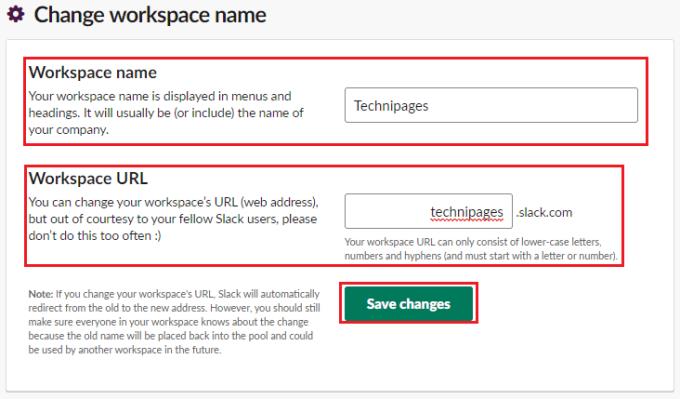
Mainiet nosaukumu un URL attiecīgajos lodziņās.
Reizēm varat mainīt savas darbvietas nosaukumu un URL, iespējams, zīmola maiņas dēļ. Ja veicat šajā rokasgrāmatā norādītās darbības, varat mainīt darbvietas nosaukumu un URL.
Ja Slack neizdodas nosūtīt jūsu ziņojumus, ir daži risinājumi, ko varat izmantot, lai šo problēmu atrisinātu.
Kāpēc izvēlēties Slack, nevis Skype? Slack nodrošina mazāk saziņas traucējumu jūsu komandas telpā un ļauj savlaicīgi piekļūt pareizajai informācijai.
Pievienojiet saviem Slack kontiem papildu drošības līmeni, ieslēdzot divu faktoru autentifikāciju. Skatiet, cik viegli to ir iespējot.
Vai jums ir nepieciešams Slack dalībnieku ID? Skatiet, kādas darbības jāveic, lai to ātri atrastu.
Viena no lieliskajām Slack funkcijām ir Slackbot, kas ir robots, kas reaģē uz noteiktām komandām. Slackbot var arī konfigurēt, lai nodrošinātu pielāgojamību
Lai kontrolētu visas aizdomīgās darbības, varat izmantot Slacks piekļuves žurnālus. Skatiet, kā varat tai piekļūt.
Ja tēma kļūst pārāk populāra, lai to ignorētu, kāpēc gan neizveidot tai kanālu pakalpojumā Slack? Skatiet, kā izveidot kanālu.
Nosaucot sevi Slack, pārliecinieties, ka visi ievēro jūsu vadlīnijas. Skatiet, kā parādīt šos noteikumus, izmantojot šo apmācību.
Vai neesat apmierināts ar noklusējuma darba vietas žurnālu pakalpojumā Slack? Skatiet, kādas darbības jāveic, lai to mainītu.
Emocijzīmes ir jautrs un viegls saziņas veids, tās darbojas pat pāri valodas barjerām, jo tās nepaļaujas uz vārdiem. Jūsu Slack darbvietā ir pieejams liels skaits vai ir nepieciešams noteikta veida emocijzīmju rakstzīmes? Izmantojiet šo rokasgrāmatu, lai pievienotu savas pielāgotās emocijzīmju rakstzīmes.
Slack ir tiešsaistes tērzēšanas programma, ko bieži izmanto uzņēmumi un citi profesionāļi, lai uzturētu kontaktus savā starpā. Programmai Slack ir daudz
Var būt grūti atrast veidus, kā palīdzēt komandai sazināties, vienlaikus saglabājot produktīvu darbu. Iespējams, esat dzirdējuši par Slack — ziņojumapmaiņas lietotni, kas, šķiet, sniedz visu
Uzziniet, cik viegli ir mainīt laika joslas programmā Slack, izmantojot šo pamācību. Jūs nomainīsit savu laika joslu mazāk nekā minūtes laikā.
Lai gan lietotne Jira ir jauna, tā ātri vien ir kļuvusi par vienu no labākajām programmām atgādinājumu un paziņojumu iestatīšanai Slack grupās. Ne tikai Jira Šajā pamācībā ir sniegta informācija par Jira atgādinājumu iestatīšanu pakalpojumā Slack Groups.
Laiks ikvienam mainīt savas paroles Slack. Skatiet, kā piespiest ikvienu izveidot jaunu.
Svarīgu Slack ziņojumu dublējuma izveide ir obligāta. Skatiet, kā varat eksportēt savus Slack darbvietas datus.
Slack ir interneta tērzēšanas lietojumprogramma, kas ļauj jūsu tērzēšanas sarunām būt sakārtotām, kamēr strādājat. Sarunas var kārtot pa tēmām, privāti
Vai saņemat pārāk daudz e-pasta ziņojumu? Ja vēlaties noņemt Slack paziņojumu e-pasta ziņojumus no iesūtnes, šie padomi jūs interesēs.
Paziņojumi pakalpojumā Slack ir lielisks veids, kā sekot līdzi saņemtajiem ziņojumiem, komentāriem, kuros esat pieminēts, un ziņojumu pavedieniem.
Vai nevēlaties, lai kāds no Slack zinātu, ka jūs piezvanāt? Skatiet, kā neļaut lietotnei mainīt jūsu statusu.
Atslēdziet grupas īsziņas Android 11, lai kontrolētu paziņojumus ziņu lietotnē, WhatsApp un Telegram.
Atverot sākumlapa jebkurā pārlūkā, vēlaties redzēt savas iecienītās lietas. Kad sākat lietot citu pārlūku, vēlaties to iestatīt pēc savas gaumes. Iestatiet pielāgotu sākumlapu Firefox Android ar šiem detalizētajiem soļiem un uzziniet, cik ātri un viegli tas var tikt izdarīts.
Tālruņu pasaulē, kur tehnoloģijas nepārtraukti attīstās, Samsung Galaxy Z Fold 5 izceļas ar savu unikālo salokāmo dizainu. Taču, cik futuristisks tas būtu, tas joprojām balstās uz pamata funkcijām, ko mēs visi ikdienā izmantojam, piemēram, ierīces ieslēgšanu un izslēgšanu.
Mēs esam pavadījuši nedaudz laika ar Galaxy Tab S9 Ultra, un tas ir ideāls planšetdators, ko apvienot ar jūsu Windows PC vai Galaxy S23.
Izmantojiet jautrus filtrus jūsu Zoom sanāksmēs. Pievienojiet halo vai izskatieties pēc vienradža Zoom sanāksmē ar šiem smieklīgajiem filtriem.
Vēlaties izveidot drošu OTT pieredzi bērniem mājās? Izlasiet šo ceļvedi, lai uzzinātu par Amazon Prime Video profiliem bērniem.
Lai izveidotu atkārtotus pasākumus Facebook, dodieties uz savu lapu un noklikšķiniet uz Pasākumiem. Pēc tam pievienojiet jaunu pasākumu un noklikšķiniet uz Atkārtota pasākuma pogas.
Kā konfigurēt reklāmu bloķētāja iestatījumus Brave pārlūkā Android, sekojot šiem soļiem, kurus var izpildīt mazāk nekā minūtē. Aizsargājiet sevi no uzmācīgām reklāmām, izmantojot šos reklāmu bloķētāja iestatījumus Brave pārlūkā Android.
Jūs varat atrast vairākus paplašinājumus Gmail, lai padarītu savu e-pasta pārvaldību produktīvāku. Šeit ir labākie Gmail Chrome paplašinājumi.
Ja neesi pārliecināts, kas ir ietekme, sasniegšana un iesaistīšanās Facebook, turpini lasīt, lai uzzinātu. Apskati šo vieglo skaidrojumu.



























